Windows 11 PC가 제대로 작동하지 않고 다양한 수정 사항을 시도했음에도 불구하고 계속 문제가 발생하는 경우 가장 좋은 해결 방법은 PC를 완전히 재설정하는 것입니다. 컴퓨터를 재설정하면 OS가 복원되어 새로 설치한 것과 유사해집니다.
설정으로 이동하여 Windows 11 컴퓨터를 재설정할 수 있지만 PC에 로그인하지 못하게 하는 문제가 있는 경우 재설정이 불가능할 수 있습니다. 이러한 상황에서는 다음 단계를 사용하여 부팅 메뉴 자체에서 재설정해야 합니다.
고급 시작 옵션에 액세스
Windows 11의 고급 시작 옵션에 액세스하여 PC를 초기화할 수 있는 다양한 방법이 있습니다. 여기에는 로그인 화면에서 PC를 다시 시작하거나 설치 미디어를 사용하는 것이 포함됩니다.
로그인 화면에서
Windows 11 PC에서 로그인 화면에 액세스할 수 있는 경우 거기에서 부팅 메뉴의 고급 시작 옵션으로 이동할 수 있습니다.
- 로그인 화면에서 오른쪽 하단의 전원 버튼을 클릭한 후 ‘Shift’ 키를 누른 채 ‘다시 시작’ 버튼을 클릭하세요.

- PC가 다시 시작되고 WinRE(Windows 복구 환경)라고도 하는 고급 시작 화면이 표시됩니다. ‘문제 해결’ 옵션을 클릭하세요.
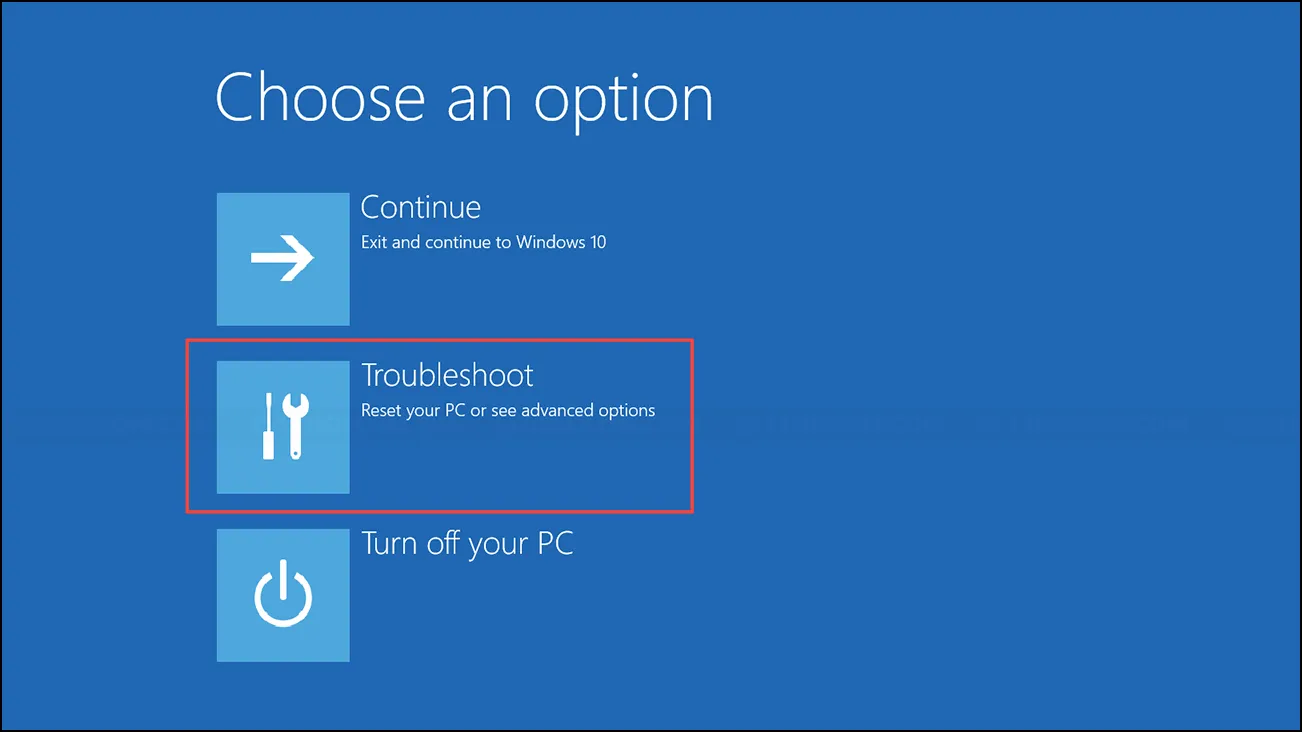
- 다음 페이지에는 ‘이 PC 초기화’ 옵션이 표시됩니다. 재설정 프로세스를 시작하려면 클릭하세요.
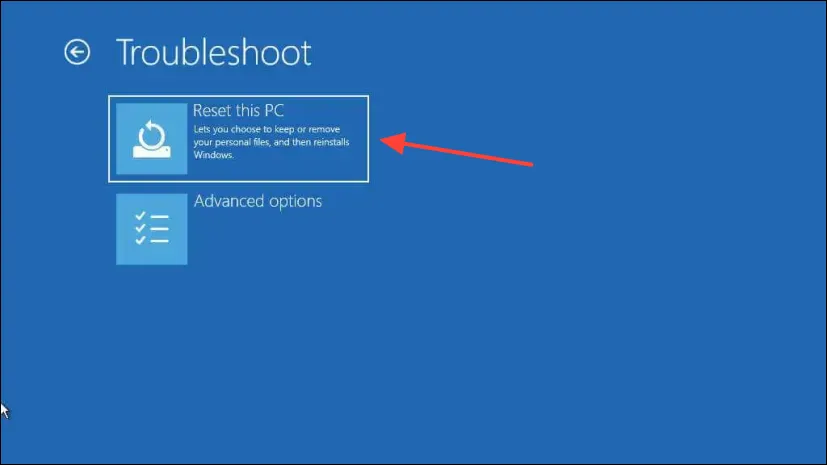
시작부터
PC가 부팅 루프에 걸리거나 다른 이유로 인해 Windows 로그인 화면에 액세스할 수 없는 경우 이 방법을 사용하여 고급 옵션 화면에 액세스할 수 있습니다.
- PC의 전원 버튼을 눌러 켠 다음, 켜진 후 즉시 다시 눌러 종료하세요.
- 이 단계를 몇 번 반복하면 Windows가 자동으로 WinRE로 부팅됩니다. 이제부터 위와 동일한 단계를 수행할 수 있습니다.
부팅 가능한 복구 드라이브 사용
부팅 가능한 복구 드라이브가 있는 경우 이를 사용하여 PC 재설정을 위한 고급 옵션 화면에 액세스할 수 있습니다.
- 복구 드라이브를 컴퓨터에 연결하고 재부팅합니다.
- PC가 다시 시작되면 부팅할 드라이브를 선택할 수 있는 부팅 메뉴 키를 누릅니다. 이 키는 PC 제조업체에 따라 다를 수 있습니다. 일반적으로 부팅 메뉴 키에는
F11,F12,Esc및 가 포함되지만Delete다른 키도 있을 수 있습니다. - 부팅 메뉴가 나타나면 키보드의 화살표 키를 사용하여 복구 드라이브를 선택하고 ‘Enter’ 키를 누릅니다.
- 컴퓨터가 Windows 복구 환경으로 직접 부팅됩니다.
Windows 11 PC 재설정
고급 옵션 화면에서 ‘이 PC 초기화’를 클릭하면 초기화 프로세스가 시작됩니다. Windows 11 컴퓨터 재설정을 완료하려면 다음 단계를 따라야 합니다.
- Windows에서는 ‘내 파일 유지’와 ‘모든 항목 제거’라는 두 가지 옵션을 제공합니다. ‘모두 제거’ 옵션을 클릭하세요. 때로는 OS에 큰 문제가 있는 경우 두 번째 옵션만 제공될 수도 있습니다.
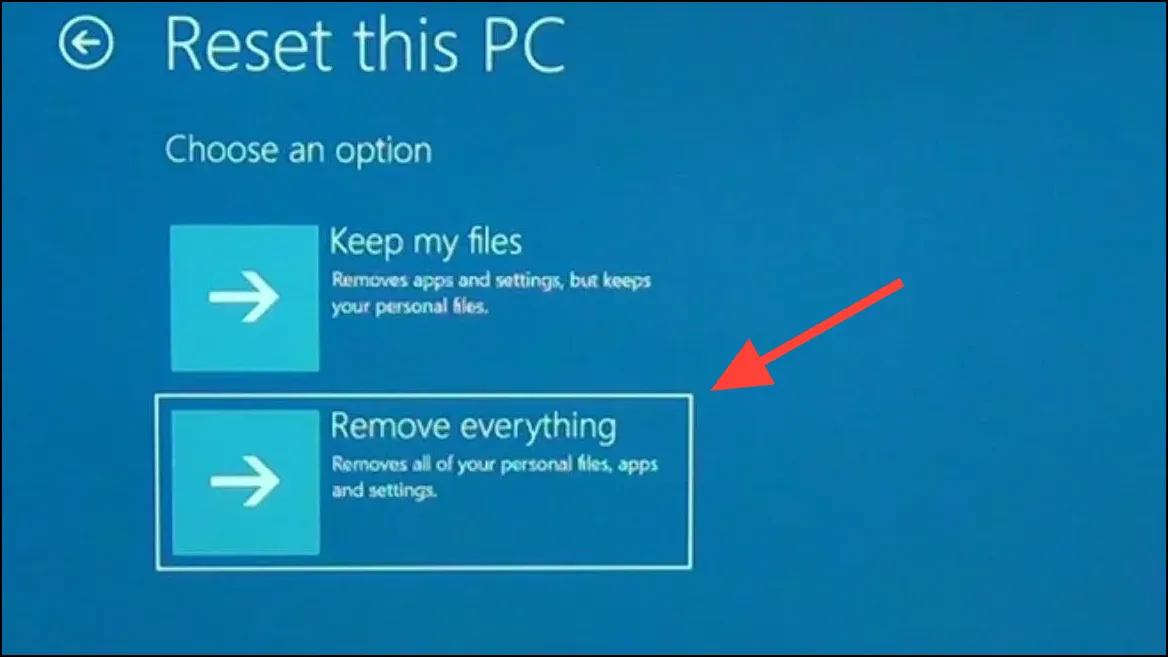
- 다음으로, 클라우드에서 최신 버전의 Windows를 다운로드할지 아니면 로컬 이미지를 사용하여 컴퓨터를 재설정할지 선택해야 합니다. 적합하다고 생각되는 옵션을 클릭하세요.
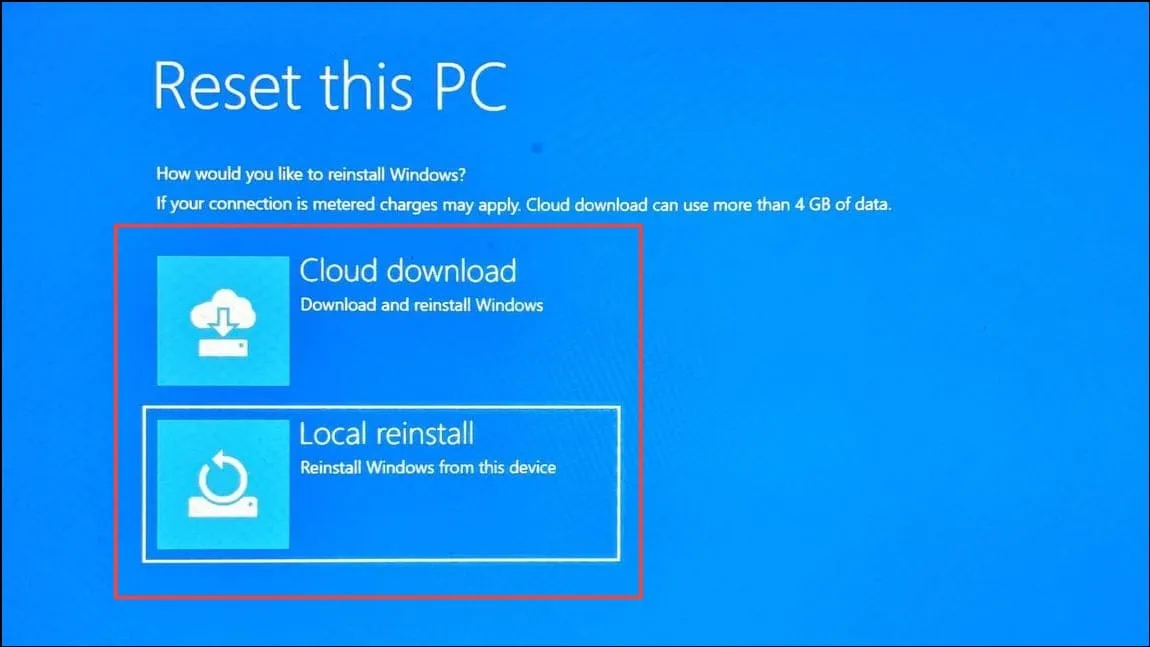
- 그러면 Windows에서 파일만 제거할지 아니면 드라이브를 완전히 정리할지 묻습니다. ‘내 파일만 제거’ 옵션을 클릭하세요.
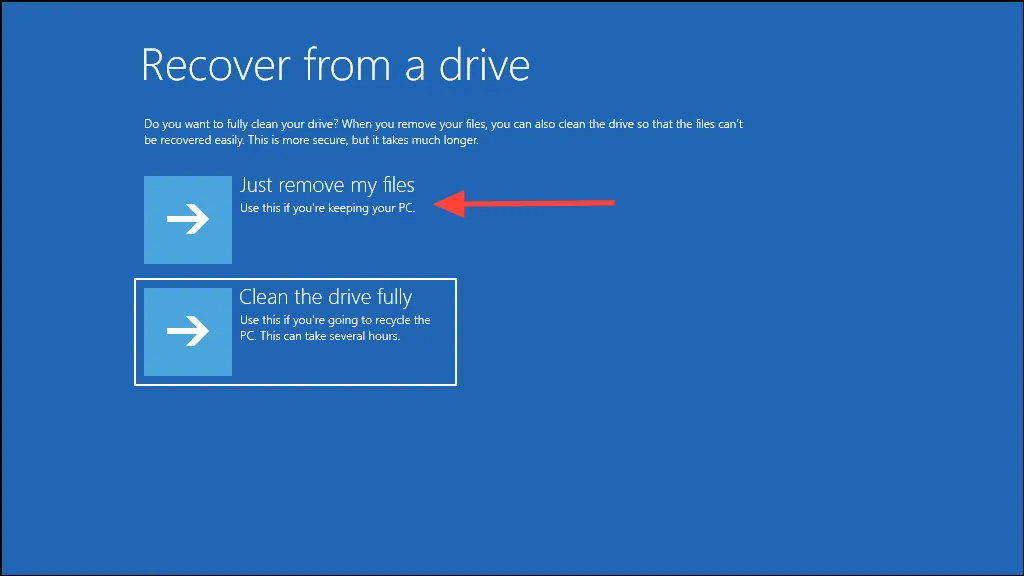
- 마지막으로 ‘재설정’ 버튼을 클릭하고 프로세스가 완료될 때까지 기다립니다. 재설정을 완료하는 데 걸리는 시간은 하드웨어 및 인터넷 대역폭에 따라 다릅니다. 컴퓨터가 재설정되는 동안 컴퓨터가 연결되어 있는지 확인하세요.
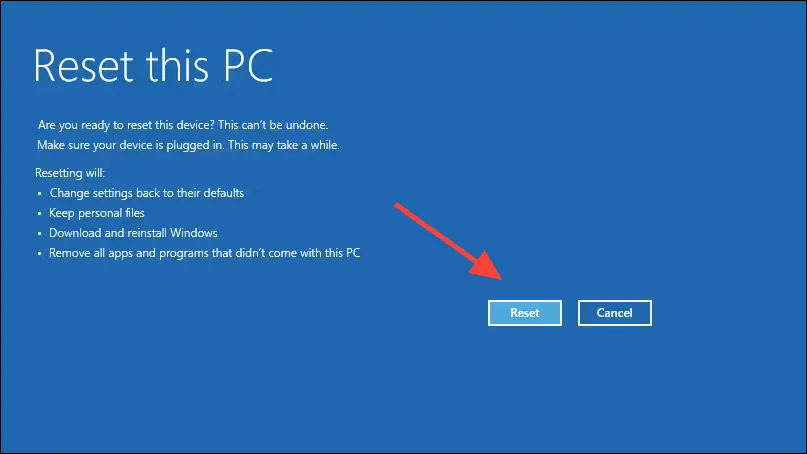
재설정 프로세스 중에 컴퓨터가 여러 번 재부팅되며 때때로 멈춘 것처럼 보일 수 있습니다. 그러나 당황하지 말고 작업이 완료될 때까지 PC에서 다른 작업을 수행하지 마십시오.
Windows 11 PC를 성공적으로 재설정하면 재부팅되어 사용을 시작할 수 있습니다. 재설정 프로세스를 수행하면 모든 애플리케이션, 설정 및 파일이 제거되므로 기본 설정에 따라 다시 설치해야 합니다. OneDrive와 같은 온라인 백업 솔루션을 사용하는 경우 파일 및 설정을 복원하는 것이 매우 쉽습니다.
다른 조치를 취하기 전에 시스템 복원 지점을 만들어 나중에 문제가 다시 발생할 경우 PC를 완전히 초기화할 필요가 없도록 하는 것이 좋습니다.
답글 남기기